飞飞一键重装系统软件官方版V2.2
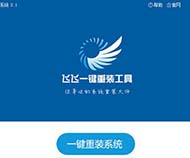
更新日期:2018-03-07
软件大小:6.38 MB
软件授权:免费版
软件等级:
下载次数:
软件语言:简体中文
应用平台:WinXP/Win2003/Win2000/Win7/Win8/Win10
小编寄语
飞飞一键重装系统软件官方版V2.2是一款电脑重装工具,无须明白装机流程,,简化重装系统步骤,无需电脑基础即可在线快速重装系统,一键重装XP系统、win7系统等全自动流程。飞飞一键重装系统软件官方版V2.2傻瓜式一键自动安装xp win7 win8,重装只格式化C盘,安装前重备份桌面和C盘重要数据,其他磁盘数据不影响,还你一个全新、快速、安全、稳定系统。
软件特色
1、鼠标直接操作
及其简单操作,无需任何技术即可完成整个系统重装操作,重装系统只需鼠标单击几步操作即可。
2、智能检测分析
自动智能化检测当前电脑信息,自动分析当前电脑是否适合使用得得重装,不强制安装,保证安3、装后系统的可用性。
3、多元化系统版本选择
内置WinXP、Win7(32/64位)供用户选择安装,大大提高了重装系统的可选择性和灵活性。
4、P2P加速技术
采用全新p2p技术,内置迅雷内核组件,实现将下载速度提升到极致,100%确保以最快的速度完成整个系统的重装。
5、完全免费
所有系统都已经激活,正版验证,官方直接补丁更新。一键重装不损坏电脑任何硬件。
使用教程
1、打开飞飞一键重装软件,然后点击【下一步】按钮;

2、然后点击上面的“备份系统”功能,可以看到有 '一键备份"和“一键还原”;

系统备份会存到在E:\feifei\beigho\ 目录下。
3、点击【立即备份】后就会出现重启了~

4、重启后自动进行备份:


5、备份完成自动重启到这里系统就完成备份了~
系统还原
1、还是打开飞飞一键重装软件,然后在备份系统功能下,点击【立即还原系统】;

2、选择你要备份的镜像,飞飞一键重装可以备份多个系统备份并标记备份时间!按时间选择你要还原的系统备份,然后点击确定;

3、还是自动重启,开始系统还原过程,这个就不需要手功干预了非常方便!
更新日志
1,修改主程序UI界面,软件图标。
2,优化GPT和MBR引导模式。
3,支持UEFI原版分区系统,不用改主板重装为WIN8.1或WIN10系统。
4,增加硬件检测推荐系统功能,更直观,更轻松
5,增加纯净版系统功能。
飞飞重装Win7后宽带连接总是正在识别怎么解决
最近有位用户使用飞飞重装Win7系统后遇到了这样一个问题:宽带连接的时候一直显示“正在识别”,网络一直连接不成功,这是怎么回事呢?下面小编就为大家介绍一下飞飞重装Win7后宽带连接总是正在识别的解决方法。

方法一:
1.首先在电脑桌面屏幕的右下角通知区域处找到一个小电脑的图标,即电脑中的宽带连接的图标。
2.然后单击这个图标,然后依次选择“打开网络与共享中心”,然后找到“更改适配器设置”
3.最后在系统弹出来的窗口里面用右键点击本地连接,先将其停用,完成刷新之后,再将其启动就ok了。
方法二:
同时按下键盘上的win+R快捷键打开电脑的运行窗口,然后在输入框里输入cmd并单击回车键确定操作。
在打开的命令提示符窗口中,输入ipconfig/release并单击回车,等待系统运行完毕之后就ok了。
上面就是关于飞飞重装Win7后宽带连接总是正在识别的解决方法了,希望能够帮助到大家。
飞飞重装Win7系统不能安装在C盘怎么办
最近有用户在使用飞飞重装Win7系统的时候发现系统盘不能安装在C盘,这是什么回事呢?下面小编就给大家介绍一下飞飞重装Win7系统不能安装在C盘的解决方法。

1、先将C盘格式化,然后硬盘格式选择ntfs。也可按微软徽标键+R输入cmd来打开win7系统的命令提示符。打开后输入convertc:/FS:NTFS。

2、这时系统会提示正在使用无法转换,需要重新启动电脑,需要输入y(yes)或n(no),当按一下y键然后电脑开始重启;
3、这时如果重新查看c盘的属性,c盘就变成ntfs格式,这样就可以安装windows7了。或者安装时,选择全新安装,然后再选择目标分区的时候分区列表右下会有一个“驱动器选项”的按钮,点击后删除C盘再新建C盘就可安装了。
以上就是飞飞重装Win7系统不能安装在C盘的解决方法了,希望能够帮助到大家。
用户评价
飞飞一键重装系统软件官方版V2.2超赞的,虽然下载的时候慢一点,可能是我的网速问题,但是重装系统特快。
在公司用的电脑经常卡机,就是用这个飞飞一键重装系统软件官方版V2.2重装的,比以前的好多了,操作也简单。
热门教程推荐
- 1如何更换雨林木风Win10系统的登陆界面?
- 2在深度技术Win8.1 系统蓝屏时获取DMP文件的方法
- 3U大师w10系统运行GTA4出现NORGSC启动图标后闪退怎么办?
- 4大地镜像office2007激活,详细教您如何激活office2007
- 5系统家园W10系统虚拟内存设置方法
- 6南天门Win10专业版弹出“microsoft visual c++ runtime library
- 7微软或将在win10系统中推出新Bing Maps预览版
- 8Win8.1系统如何快速卸载不需要的安全软件【图文】
- 9WIN10旗舰版系统与虚拟机中linux共享文件详解
- 10win10正式版出现蓝屏却找不到memory.dmp文件的原因和处理办法
- 11Win10补丁KB3025380更新提示"不需要"
- 12Win7专业版系统下IE8浏览器怎么禁用关闭多个选项卡时发出的警告